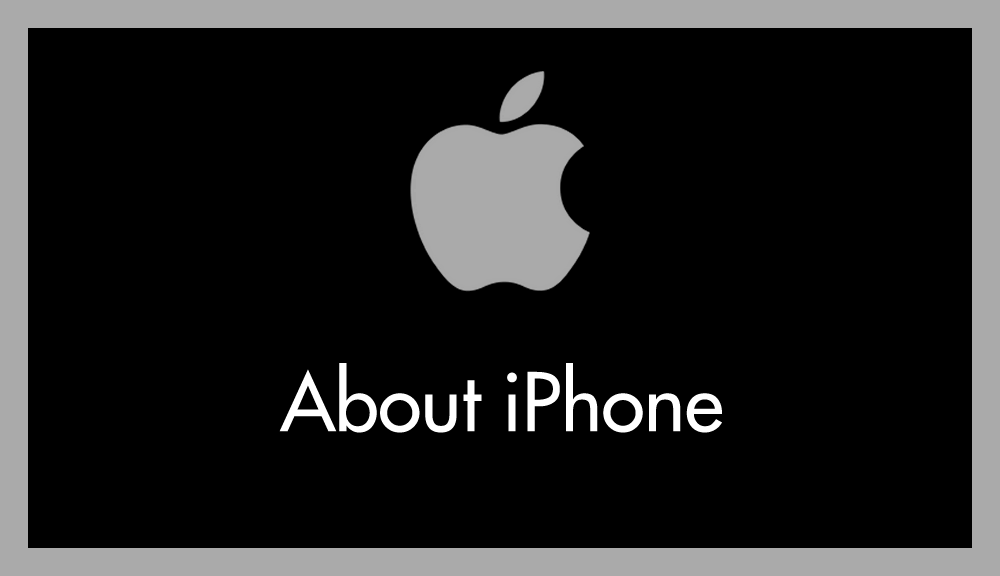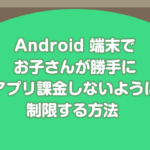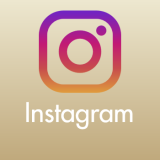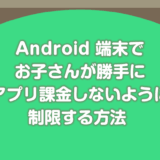近年、子どもにスマートフォンを持たせることは、特別珍しいことではなくなってきました。
しかし、その一方で、親に無断で有料アプリを購入したり、ゲームや LINE などで際限なく課金をしてしまい、高額な請求が発生するトラブルが増えています。
特に幼児や児童のうちは お金の価値を十分に理解していないため、親のスマートフォンを操作している際に、好きなゲームで課金してしまうことに抵抗を感じない場合もあります。
iPhone や iPad などの iOS 端末には、子どもが誤って課金しないように 制限をかける機能 が備わっています。
今回は、「iPhone で子どもが勝手にゲームやアプリで課金しないように設定する方法」 を紹介します。
iPhone で課金ができないようにロックをかける設定方法

まずは iPhoneの「設定」をタップして起動します。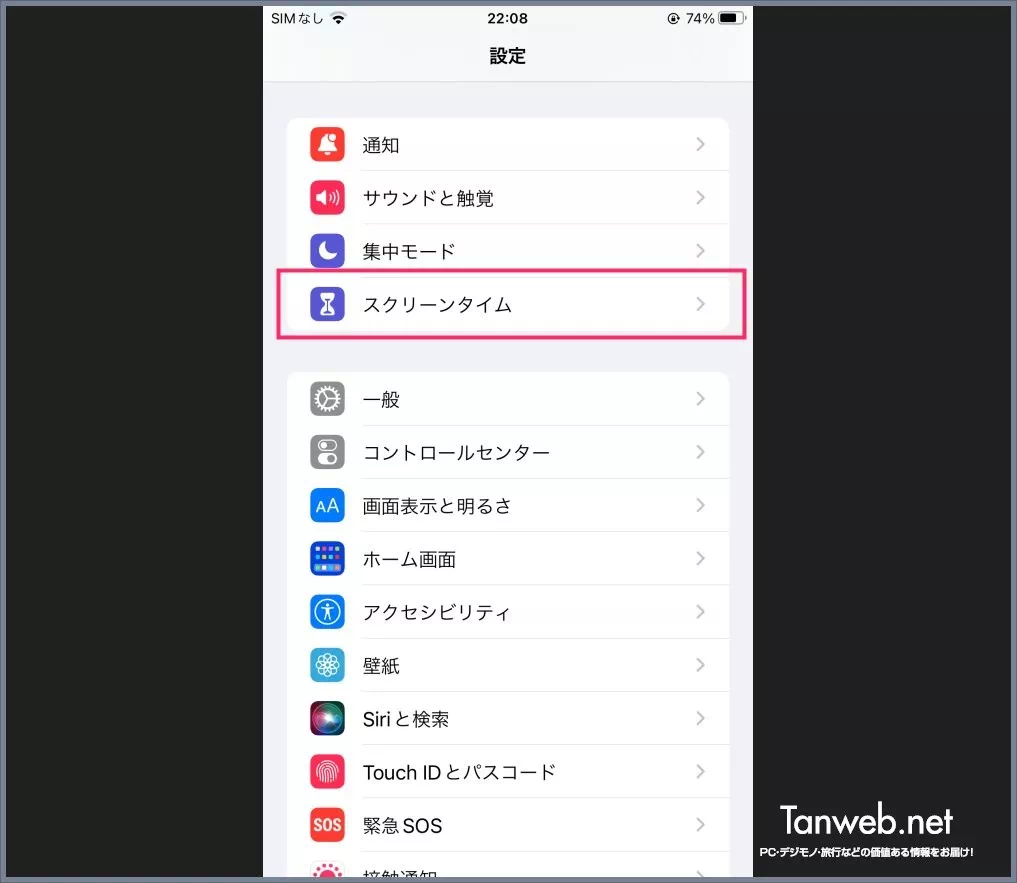
少しスクロールしたところにある「スクリーンタイム」をタップします。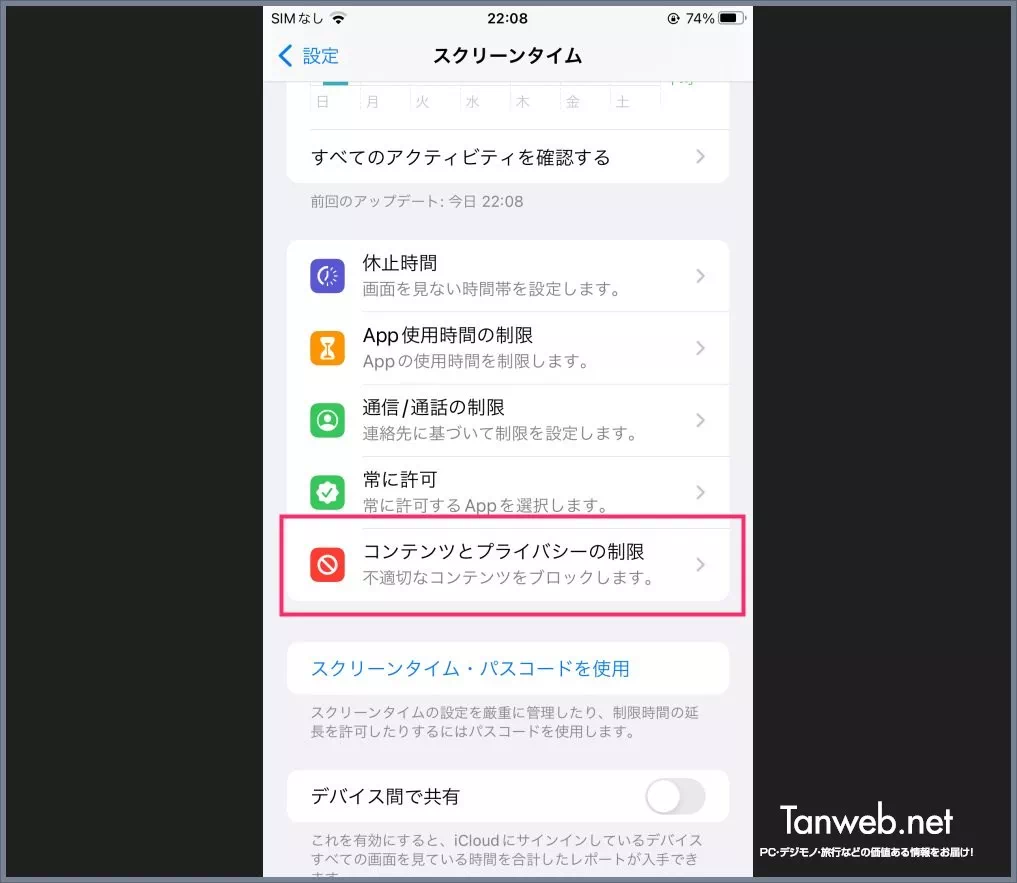
「コンテンツとプライバシーの制限」をタップします。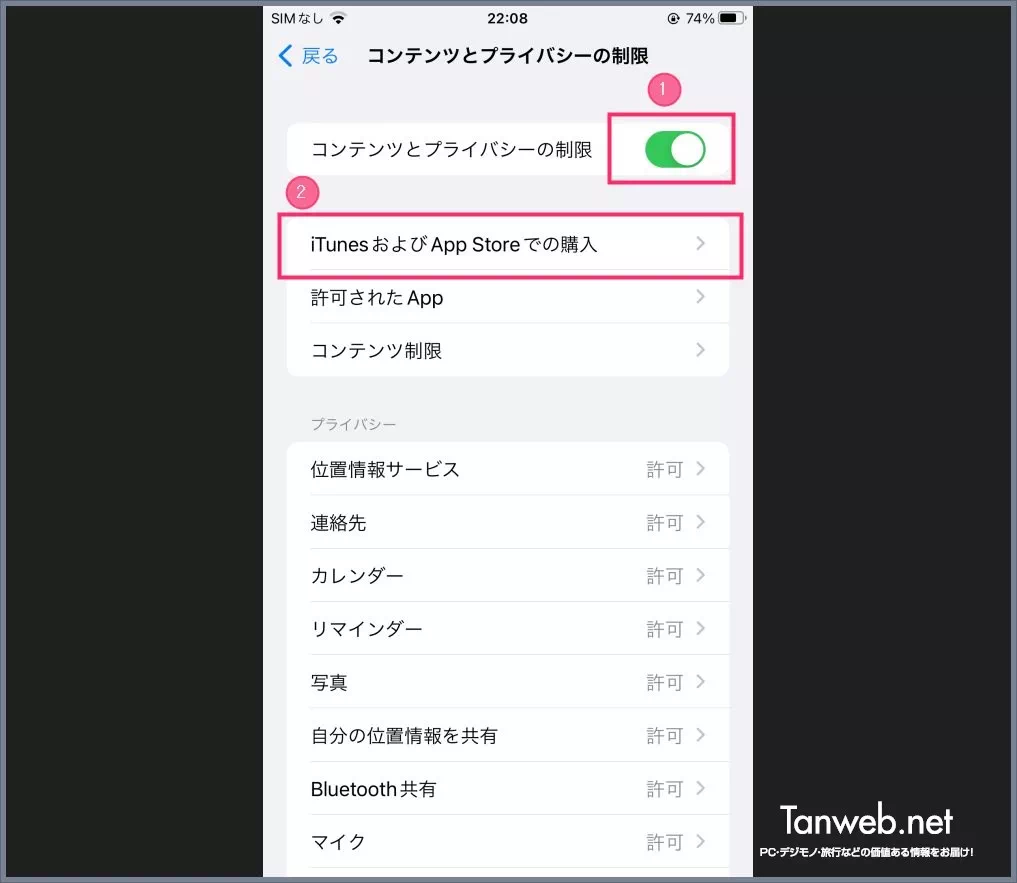
「iTunes および App Store での購入」をタップします。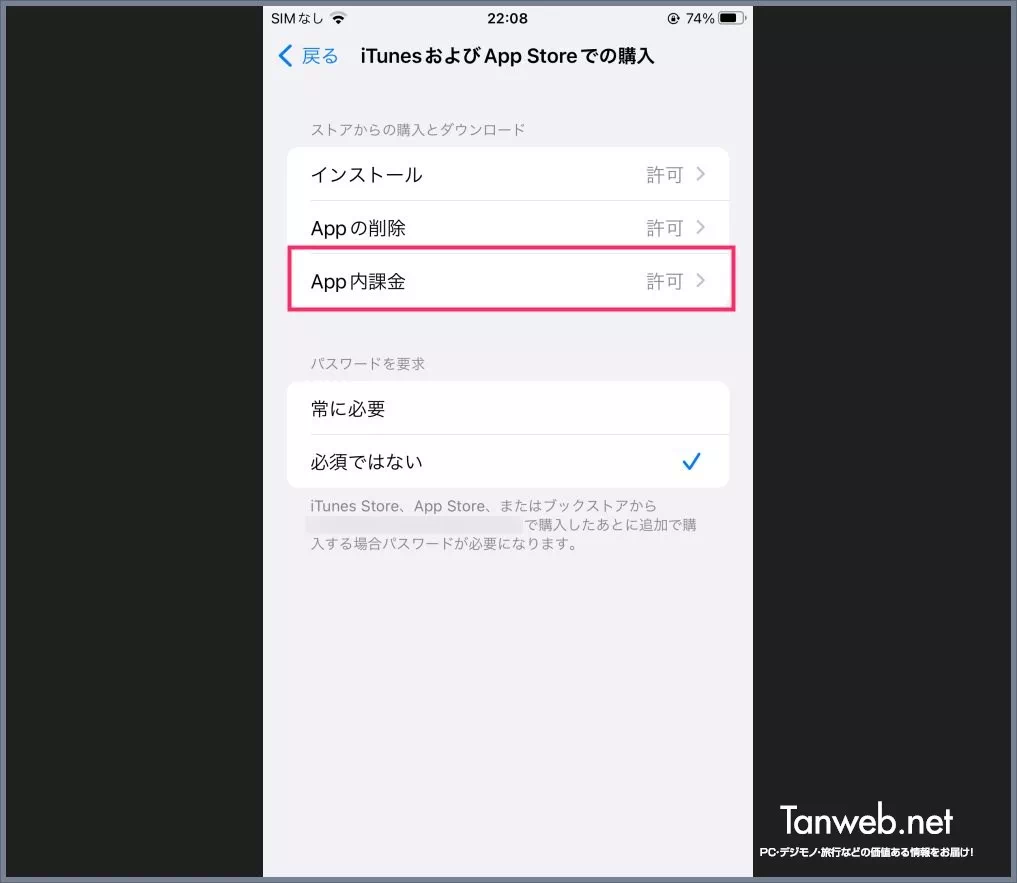
「App 内課金」をタップします(デフォルトだと「許可」になっています)。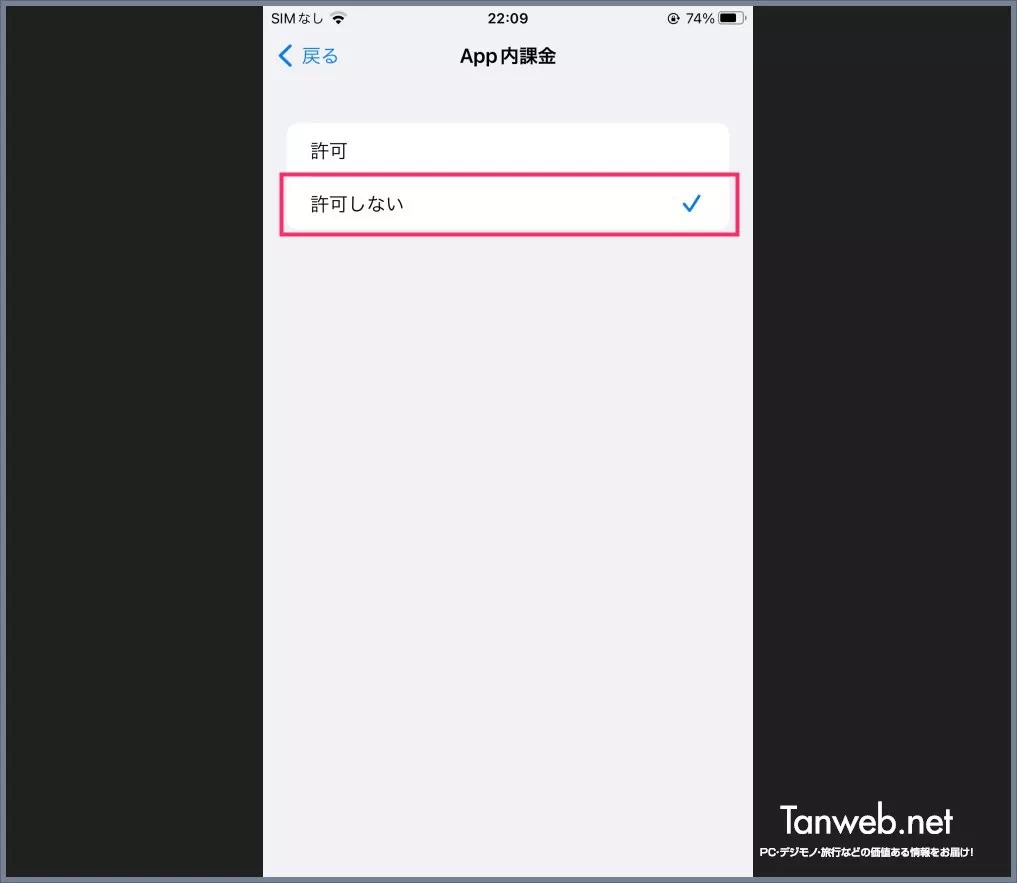
「許可しない」をタップしてひとつ前に戻ります。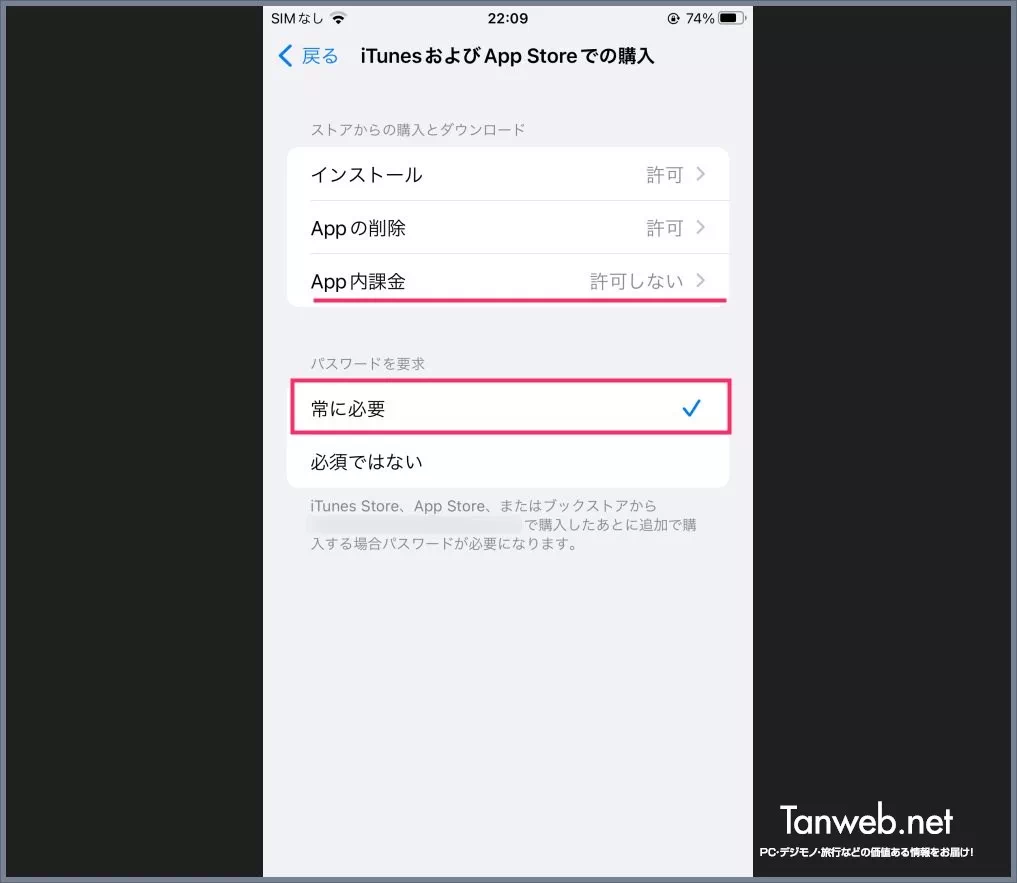
App 内課金が「許可しない」に変更されました。これで App Store 関連の課金は全てロックされてできなくなりました。さらにパスワードを要求項目を「常に許可」に設定しておくと鉄壁です。
パスワードはお子さまに絶対に知られないように管理してください。
あとがき
まだ自立していない小さなお子さまにスマートフォンを使わせる場合は、本設定を行い、課金ができないようにしておくことをおすすめします。
子どもは いつ親の目を盗んでアプリ内課金をしてしまうかわかりません。
「App 内課金を制限し、課金が必要な場合は事前に保護者へ相談する」 というルールを決めておけば、思わぬトラブルや無駄な出費を防ぐことができるでしょう。
今回は、「iPhone で子どもが勝手にゲームやアプリで課金しないように制限する方法」 をご紹介しました。ぜひ参考にしてみてください。
Android 端末で課金ができないように設定する方法
全国対応で、壊れた iPhone・iPad でも買い取ってくれる専門店【ダイワンテレコム】。電源が入らない、水没、ガラス破損などで壊れたスマホでも現金化できます。
LINE を使った簡単査定。郵送買取は送料無料。店舗買取も行っています。